Произошла ошибка при восстановлении подключения z microsoft windows network
Обновлено: 04.07.2024
Я пытаюсь сопоставить сетевой ресурс с моим локальным устройством.
У меня есть проблема, чтобы найти, для какой цели используется устройство. Я пробую команду сеть использовать и не отображается в списке, поэтому он не отображается на сетевом ресурсе.
кто-нибудь знает, как увидеть список всех используемых устройств в Windows 7?
вам нужно переназначить диск.
затем переназначить его с помощью сетевого использования снова:
это случилось со мной, когда я разбудил компьютер от ночного сна. Я начал останавливать службу после службы, и кажется, что" компьютерный браузер " был виноват в моем случае. Попробуйте:
если он по-прежнему не работает, отключите все подключенные диски либо из графического интерфейса или лучше из командной строки, как в предыдущем посте, удалите ключ reg выше, а затем выйти из системы и войти в систему
одна из возможностей, с которой я только что столкнулся, заключается в том, что вы добавили в свою систему устройство, которое заставляет другие "автоматически сопоставленные" устройства ударяться по сопоставленному диску.
Допустим, у вас есть m, подключенный к сетевому диску, но вы добавляете новый жесткий диск, который затем вызывает все съемные диски (даже если они не имеют ничего вставлены в них), чтобы поднять букву (или два).
теперь, внезапно, один из съемных дисков сопоставляется с M.
сетевой диск больше не может быть сопоставлен с M, и при попытке удалить сопоставление, это даст вам" устройство уже используется " ошибка.
откройте "Управление хранилищем / дисками" и проверьте все диски на наличие сопоставления, которое может быть поверх диска, который вы хотите сопоставить.
Если есть, просто переназначить этот диск на что-то другое.
тогда вы должны быть в состоянии использовать NET USE для подключения к сетевому диску правильно.
существует внешний шанс причина этого в том, что доля, которую вы пытаетесь достичь, не существует или была отключена.
у нас был пользователь ноутбука Windows 7, принтер которого был сопоставлен как диск в вопросе. Но он не показывался в Start->Computer и оно не появится в списке с NET USE . Однако, если вы пошли в Disk Management было removable media диск с буква диска не отображается, который был сопоставлен как буква диска в вопрос. Если вы щелкните правой кнопкой мыши, он будет отображать EPSON в свойствах.
мы изменили букву диска на то, что не было в Disk Management .
Я спросил своего босса, почему принтер будет отображать диск, и он сказал, что это было так, что сам принтер будет поставлять драйверы вместо Windows, чтобы загрузить их; но он назначает букву диска, не уведомляя некоторые другие компоненты Windows, по-видимому.
ошибки, которые мы получили за это событие 4098 с кодом ошибки 0x80070055 в журналы приложений и при попытке сопоставить букву диска с NET USE , Error 85 The local device name is already in use .
Я столкнулся с этим сегодня, на нескольких клиентах Windows 7 и linux, отображающих диски с сервера samba linux. Проблема оказалась в том, что на корневом диске сервера закончилось место. очистка нескольких гигабайт и перезапуск сервера samba устранили проблему.
У меня была та же проблема на Windows Server 2008 SBS, когда я пытался подключиться к старому NAS.
во время устранения неполадок я обнаружил, что корень проблемы может быть одним из назначенных IP-адресов сервера.
действительно так было. Я пошел в журналы NAS, и я увидел, что он был настроен для соединения с именем пользователя и паролем администратора NAS под определенным IP-адресом, который был назначается серверу вместо основного IP адреса сервера!
Так для будущей справки, я предложил бы проверить, если вы находитесь под несколькими NIC на вашей машине. В этом случае может потребоваться повторно сопоставить сетевой ресурс из определенного расположения.
кроме того, не забудьте внимательно прочитать журналы каждого устройства.
У меня была эта проблема, вот возможное решение, убедитесь, что ваш сервер обмена осталось место на ОС или корневой диск или"/".
Я запускаю сервер samba на linux и корневой диск был полон. Если samba не может создавать журналы, он падает, и со стороны windows он терпит неудачу с ошибкой "имя локального устройства уже используется" по какой-то неясной причине.
Это звучит глупо, но у меня это случилось со мной недавно, и я вытаскивал свои волосы. Диски были настроены без учетных данных и не было никаких повторяющихся сопоставлений. Диски были сопоставлены по IP. Короче говоря, не должно быть никаких проблем, но диски будут случайно отключаться в течение 2-3 минут во время использования.
получается, что когда я сделал небольшое изменение сети, пользователи выбрали опцию "Public" во всплывающем окне сети вместо "Work".
да, переключаем обратно "работать" решен для меня. Вы можете сделать это в разделе "Центр управления сетями и общим доступом" из меню Пуск, а затем нажмите на значок общественности, чтобы изменить его обратно на работу.
Если вы используете VPN для подключения к сети, содержащей сетевой ресурс, VPN также может вызвать эту ошибку:
в 'сетевые подключения', каждое подключение к сети имеет тип сети (частная/домен/домашний/общественный). Я видел ситуации, когда VPN-соединение застряло в "идентификации". '. Сеть считается открытой до тех пор, пока идентификация не будет завершена, это означает, что брандмауэр Windows не позволит подключаться к сетевым дискам через это подключение.
перезапуск VPN обычно решает проблему для меня.
может быть немного поздно ответить на это для OP, но поскольку другие будут продолжать находить это через поисковые системы (как я сделал), я добавлю решение, которое сработало для меня.
Я работаю в ИТ-отделе, и некоторые из наших пользователей, где переживает сегодня эту ошибку. решение было включить общий доступ к файлам и принтерам.
AVG Anti-virus был использован, поэтому эта опция должна была быть включена через настройки антивирусного брандмауэра, а не Windows. Так при необходимости необходимо настроить способ его включения.
Здесь я расскажу, почему вы можете столкнуться с этой ошибкой, и возможные исправления, которые вы можете применить, чтобы решить эту проблему.
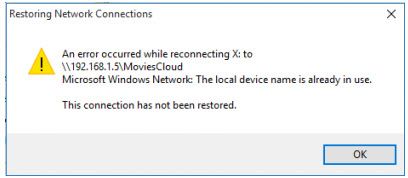
Почему я сталкиваюсь с этой ошибкой?
Ниже перечислены возможные причины, по которым вы можете столкнуться с этой ошибкой. Вы можете прочитать их, чтобы определить, почему вы можете столкнуться с этой ошибкой, чтобы получить более четкое представление о том, как вы можете решить эту проблему.
Решите ошибку «Имя локального устройства уже используется»
Теперь, когда у вас есть небольшое представление о том, почему вы можете столкнуться с этой ошибкой, вот потенциальные исправления, которые вы можете развернуть, чтобы устранить эту ошибку.
ИСПРАВЛЕНИЕ 1: Изменить соединение
В качестве начального исправления убедитесь, что вы используете то же сетевое подключение для подключения к файловому серверу, который вы использовали для подключения к клиентскому компьютеру. Если вы находитесь в разных сетях, переназначение невозможно из-за несоответствия учетных данных, и, следовательно, вы сталкиваетесь с этой ошибкой.
Если вы находитесь в той же сети и все еще сталкиваетесь с этой ошибкой, попробуйте следующие исправления в списке, чтобы решить вашу проблему.
Исправление 2: переназначение сети с помощью командной строки
Чтобы решить эту проблему, удалите существующее сопоставление сети. Затем создайте новое сопоставление сети для общего ресурса. Это сбросит соединение, потенциально решая проблему. Вот шаги, которые вы можете использовать, чтобы сделать то же самое:
- Откройте командную строку с повышенными правами. Откройте диалог «Выполнить», нажав Win + R, введите CMD и нажмите Ctrl + Shift + Enter запустить командную строку с правами администратора.
- Запишите букву диска, назначенную файловому серверу, и введите следующую команду и нажмите Enter, чтобы удалить существующее сопоставление сети:
чистое использование Z: / удалить
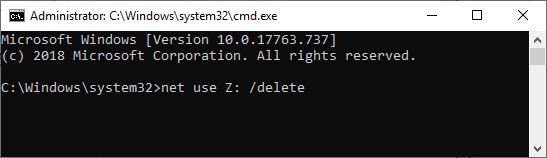
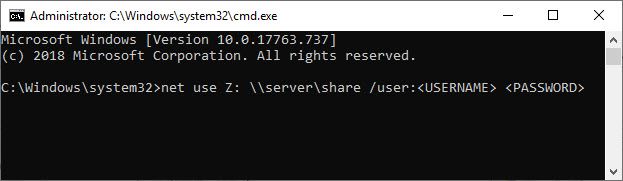
3. После того, как вы увидите, что сетевой диск был успешно удален, переназначьте диск, используя следующую команду в том же окне командной строки:
Заметка: Замените X буквой диска, назначенной вашему файловому серверу. Также замените и ваши учетные данные для входа.
Теперь проверьте, решена ли ваша проблема.
ИСПРАВЛЕНИЕ 3. Перезапустите службы терминалов
Если вы используете операционную систему Windows 7 или более раннюю версию, вы можете перезапустить службы терминалов, чтобы устранить ошибку. Для этого вам необходимо выполнить следующие шаги:
- Войдите в свою ОС как администратор.
- Открыть Бегать диалог, нажав Выиграть+ р.
- Тип Сервисы.ЦКМ и нажмите Войти открыть службы Windows.
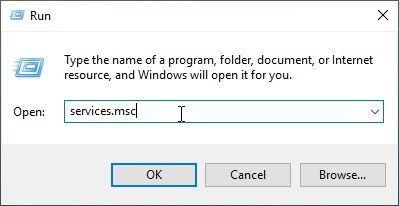
- Теперь найдите и перезапустите следующие службы:
Службы удаленных рабочих столов
Компьютерный браузер
Теперь попробуйте снова подключиться к вашему файловому серверу. Это должно решить вашу ошибку.
Заметка: Вы не можете найти компьютерный браузер на устройстве с Windows 10, так как он, кажется, был удален, потому что Microsoft призывает людей не использовать общий доступ к файлам SMB1.
ИСПРАВЛЕНИЕ 4: Редактировать элементы реестра
Если все перечисленные методы до сих пор не помогли решить вашу проблему, вы можете внести определенные изменения в реестр вашей системы, чтобы решить эту проблему. В реестре находятся основные файлы настроек конфигурации приложений и настроек, установленных в вашей системе.
(Читайте здесь: Как редактировать реестр с помощью командной строки)
- Открыть Бегать диалог, нажав Win + R.
- Тип смерзаться и нажмите Войти открыть редактор реестра.
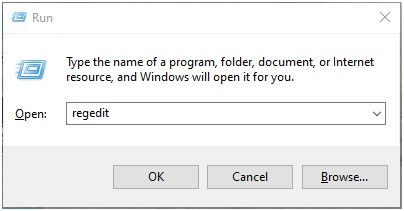
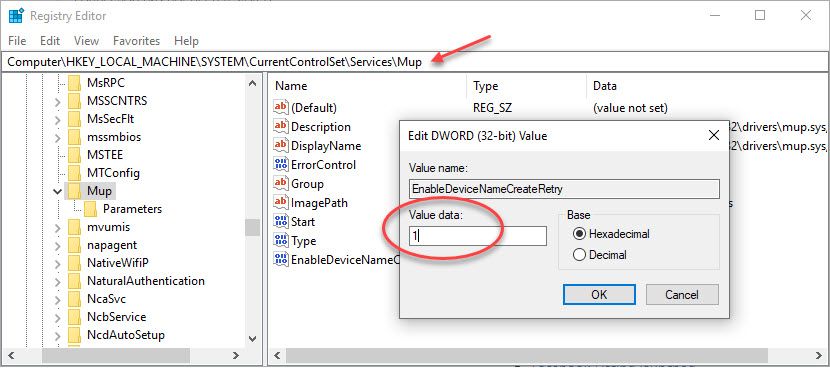
7. Затем перейдите по следующему пути, вставив его в адресную строку:
Компьютер \ HKEY_CURRENT_USER \ Software \ Microsoft \ Windows \ CurrentVersion \ Explorer,
8. Здесь найдите ключ с именем MountPoints2 в левой панели.
9. удалять этот ключ из контекстного меню правой кнопкой мыши. щелчок да в диалоговом окне подтверждения удаления.
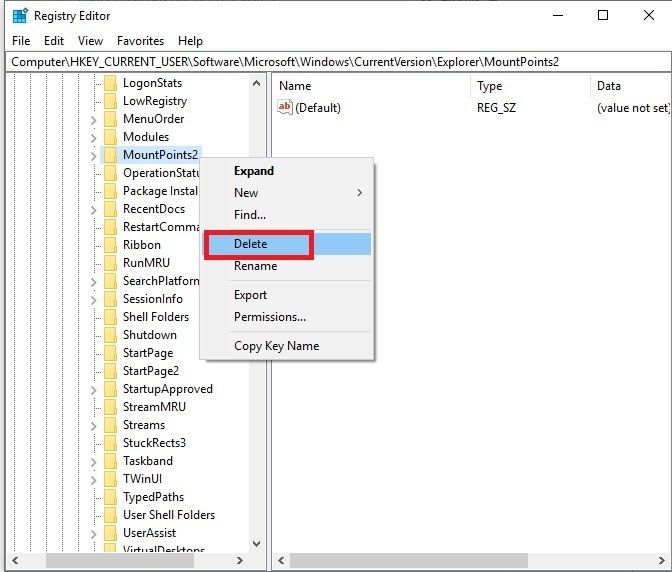
ИСПРАВЛЕНИЕ 5. Изменение параметров общего доступа к файлам и принтерам в брандмауэре
Если вы используете стороннюю службу брандмауэра, вам нужно вручную найти настройку в соответствии с вашим служебным программным обеспечением и включить общий доступ к файлам и принтерам в брандмауэре. Однако, если вы используете брандмауэр Windows, как я, вы можете использовать следующие шаги для решения этой ошибки:
- открыто Панель управления с рабочего стола или меню Пуск.
- Перейти к Брандмауэр Защитника Windows.
- Нажмите на Разрешить приложение или функцию через брандмауэр Windows Кнопка с левой стороны вариантов.
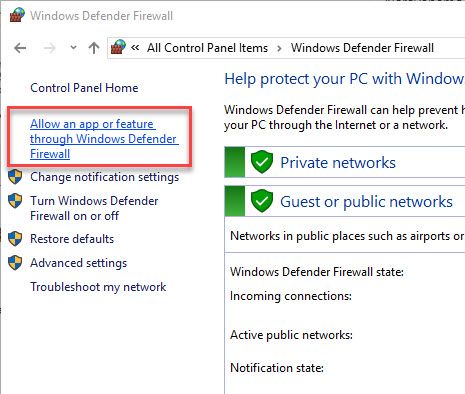
4. В открывшемся списке установленных приложений нажмите Изменить настройки Кнопка вверху для предоставления административных привилегий.
5. Перейдите к Общий доступ к файлам и принтерам и установите флажок рядом с ним в частных и общедоступных сетях.
6. Нажмите на Ok чтобы завершить ваши изменения.
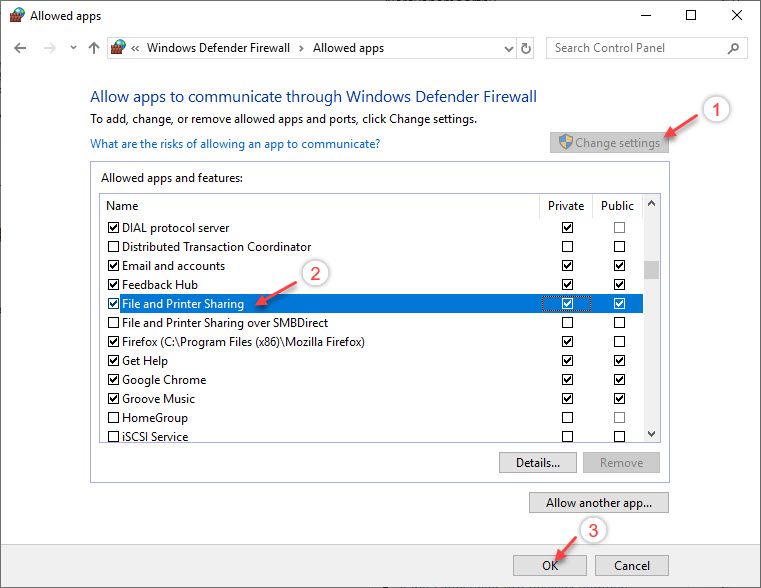
7. Начать сначала твой компьютер.
Теперь проверьте, сохраняется ли ваша ошибка.
Завершение
Итак, вот оно. Теперь вы знаете, как решитьимя локального устройства уже используется«Ошибка с использованием одного или комбинации исправлений, представленных выше. Комментарий ниже, чтобы сообщить нам, какое исправление решило вашу проблему, и обсудить то же самое.
Эта проблема может возникнуть, если вы подключаетесь к клиенту Windows XP с другим типом подключения, чем тот, который вы используете для подключения к файловому серверу. Если вы создали сетевой диск в локальной сети (LAN) с использованием данных текущего пользователя, информация об ассоциации не содержит никакой информации о пользователе. При подключении к компьютеру операционная система устанавливает частичное подключение только для совместного использования, и сетевой диск считается использованным. Позже, когда вы получаете доступ к сетевому диску, соединение полностью восстанавливается.
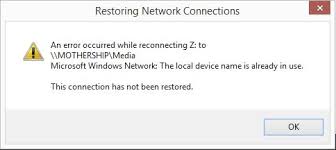
Если для подключения к файловому серверу используется другой тип подключения, например служба удаленного доступа (RAS), идентификационная информация, которую вы используете, отличается от используемой для создать карту сети, Когда вы пытаетесь получить доступ к сетевому диску для восстановления соединения, операционная система пытается использовать идентификационную информацию соединения RAS. Если сервер обмена файлами не принимает учетные данные подключения RAS, операционная система не может получить доступ к общему доступу. Затем операционная система пытается восстановить сопоставление с уже используемым сетевым диском, и возникает ошибка.
Вы должны переназначить сетевой диск.

net use * / delete
Затем переставьте его с сеткой снова:
net use Z: \ сервер общий ресурс / пользователь: пароль пользователя
Используйте редактор реестра
- Удалить ключ
HKEY_CURRENT_USER Software Microsoft Windows CurrentVersion Explorer MountPoints2. - Выйдите, затем войдите.

Настройте брандмауэр или установите значения по умолчанию.
- Откройте сетевой ресурс и установите новое сетевое подключение, например, на работе.
- Установите его так, чтобы его можно было найти и поделиться им.
- Убедитесь, что название рабочей группы одинаково для всех.
- Если у вас есть подключение, перейдите к регистрации и найдите имя дубликата подключения.
- Он будет сгруппирован со всеми другими более старыми соединениями.
- Удалите их все, чтобы избежать дальнейших проблем.
- Обязательно установите точку восстановления и резервную копию реестра перед выполнением этих ремонтов.
Апрельское обновление 2020:

Перезапустите терминальные службы
Шаг 1: войдите в свой компьютер с учетной записью администратора, чтобы получить полные права администратора.
Шаг 2: Нажмите на кнопки Windows и R, чтобы открыть поле «Выполнить». Введите services.msc и нажмите ОК.
Шаг 3. В окне «Служба» перетащите полосу прокрутки, чтобы найти службы удаленного рабочего стола. Щелкните правой кнопкой мыши и выберите «Перезагрузить».
Шаг 4: найдите браузер компьютера, щелкните правой кнопкой мыши и выберите «Перезагрузить».
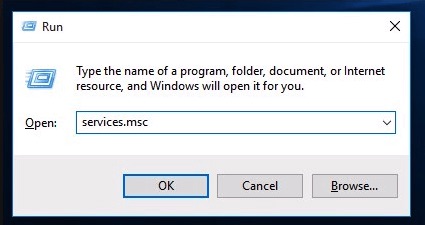
Правильно назначать буквы дисков
Пользователи сообщили, что они видели диск без назначенных букв дисков в управлении дисками, который был отображен как проблемная буква диска во время сетевого процесса. Если диск в управлении дисками имеет другую букву, отличную от буквы сетевой карты, вы должны заменить ее на другую. Для этого выполните следующие действия.
- Во-первых, вы должны убедиться, что файлы не используются и не открываются устройствами хранения, которые вы хотите изменить. Затем убедитесь, что вы ничего не копируете и не перемещаете на жесткий диск или с него, прежде чем продолжить.
- Затем используйте Windows Key + X или щелкните правой кнопкой мыши меню «Пуск» и выберите «Управление дисками», чтобы открыть консоль.
- Щелкните правой кнопкой мыши том с буквой диска, который вы хотите отредактировать, и выберите «Изменить букву диска и пути», затем нажмите «Изменить» и выберите из списка доступных букв диска.
- Мы советуем вам не выбирать буквы A или B, поскольку они были зарезервированы для дисковода гибких дисков в старых операционных системах, что может привести к путанице со старыми программными инструментами. Нажмите Apply и подтвердите все диалоговые окна, которые появляются перед закрытием инструмента. Проверьте, сохраняется ли проблема.

CCNA, веб-разработчик, ПК для устранения неполадок
Я компьютерный энтузиаст и практикующий ИТ-специалист. У меня за плечами многолетний опыт работы в области компьютерного программирования, устранения неисправностей и ремонта оборудования. Я специализируюсь на веб-разработке и дизайне баз данных. У меня также есть сертификат CCNA для проектирования сетей и устранения неполадок.
Произошла ошибка при восстановлении подключения z
Настройка протокола IP для Windows
Имя компьютера . . . . . . . . . : Maria
Основной DNS-суффикс . . . . . . :
Тип узла. . . . . . . . . . . . . : Смешанный
IP-маршрутизация включена . . . . : Нет
WINS-прокси включен . . . . . . . : Нет
Ethernet adapter Подключение по локальной сети:
Состояние среды. . . . . . . . : Среда передачи недоступна.
DNS-суффикс подключения . . . . . :
Описание. . . . . . . . . . . . . : Killer e2200 PCI-E Gigabit Ethernet Contr
oller (NDIS 6.20)
Физический адрес. . . . . . . . . : 44-8A-5B-45-5D-FA
DHCP включен. . . . . . . . . . . : Да
Автонастройка включена. . . . . . : Да
Адаптер беспроводной локальной сети Беспроводное сетевое соединение:
DNS-серверы. . . . . . . . . . . : 192.168.1.1
NetBios через TCP/IP. . . . . . . . : Включен
Состояние среды. . . . . . . . : Среда передачи недоступна.
DNS-суффикс подключения . . . . . :
Описание. . . . . . . . . . . . . : Адаптер Microsoft ISATAP
Физический адрес. . . . . . . . . : 00-00-00-00-00-00-00-E0
DHCP включен. . . . . . . . . . . : Нет
Автонастройка включена. . . . . . : Да
подключение не востановлено
Как привлечь внимание на мой повторный ответ/вопрос от 04.02.2013 .
Сведения о вопросе
Ответы (7)
Это помогло устранить вашу проблему?
К сожалению, это не помогло.
Великолепно! Спасибо, что пометили это как ответ.
Насколько Вы удовлетворены этим ответом?
Благодарим за отзыв, он поможет улучшить наш сайт.
Насколько Вы удовлетворены этим ответом?
Благодарим за отзыв.
Цитата:
Не понятно о чем идет речь, опишите подробней, что значит из сети в сеть, это другая сеть или подсеть? Разные IP-адреса имеется ввиду автоматически получаемый и настроен вручную или это разные сети и соответственно IP-адрес относится совсем к другой сети?
Это помогло устранить вашу проблему?
К сожалению, это не помогло.
Великолепно! Спасибо, что пометили это как ответ.
Насколько Вы удовлетворены этим ответом?
Благодарим за отзыв, он поможет улучшить наш сайт.
Ошибка «имя локального устройства уже используется» связана с сопоставлением сетевого диска. Это довольно распространенное явление среди пользователей, которые ежедневно работают по сети.
Проблема возникает при получении доступа к файлам в общей папке или попытке сопоставить определенные диски на сервере.

Причины возникновения ошибки
Определение точной причины является весомым шагом при устранении неполадки. Это поможет сэкономить время и выбрать правильный способ ее решения.
- Процесс сопоставления сетевых дисков иногда может создавать проблемы, подобные этой, когда дело доходит до назначения букв диска.
- Для некоторых дисков могут быть неправильно назначены буквы, либо они вообще отсутствуют, что приводит к появлению ошибки.
- Общий доступ к файлам и принтерам отключен. Если этот параметр отключен в любом файрволе, в сети возникают ошибки и сбои.
- Нет места на сервере. Нужно хотя бы пару гигабайт свободного места на корневом диске файлового сервера, чтобы устранить проблему.
Переназначение диска с помощью командной строки
Переназначение сетевого диска является официальным решением, рекомендованным корпорацией Майкрософт. Этот метод работает у большинства пользователей и стал одним из часто используемых для решения этой проблемы.
Откройте строку системного поиска и впишите cmd . Кликните правой кнопкой мыши на первом результате и выберите «Запуск от имени администратора».
В консоль командной строки скопируйте и вставьте указанную команду и кликните на Enter для ее запуска.
net use * /delete

После успешного завершения операции выполните следующую команду:
net use Z: \servershare /user:username password
Замените в команде своими имя пользователя (username) и пароль (password). После выполнения проверьте наличие ошибки.
Удаление раздела реестра
В этом способе попробуем удалить раздел реестра, который может вызвать ошибку. Поскольку будем вносить изменения в системный реестр, рекомендуем сделать его резервную копию.
Выведите на экран диалоговое окно «Выполнить» нажатием на клавиши Windows + R, впишите команду regedit для входа в системный реестр.
В левой части окна перейдите к следующему разделу по пути:
Кликните на этот раздел и найдите параметр с именем MountPoints2 . Кликните на нем правой кнопкой мыши и выберите «Удалить». Подтвердите все диалоговые окна, которые будут появляться при удалении.
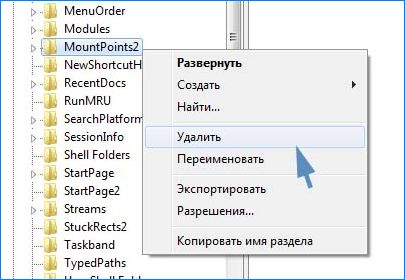
Проверьте, появляется ли ошибка при получении доступа к сетевому устройству после перезагрузки компьютера.
Назначение буквы диска
Иногда при возникновении ошибки в разделе «Управление дисками» может отображаться диск без назначенной буквы. Кроме того, если диску в этом разделе назначена другая буква, чем в сетевом сопоставлении, то нужно ее изменить.
Прежде всего, нужно проверить, что файлы с этих дисков, которые хотите отредактировать, не используются или не открыты каким-либо другим способом. Также проверьте, что ничего не копируется / переноситься с этих устройств.
После этого либо используйте комбинацию клавиш Windows + X, либо кликните правой кнопкой мыши в меню Пуск и выберите пункт Управления дисками.
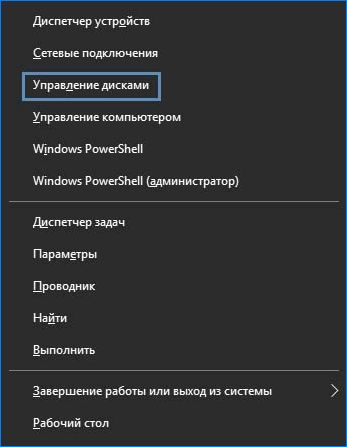
Кликните правой кнопкой мыши на том и выберите «Изменить букву».
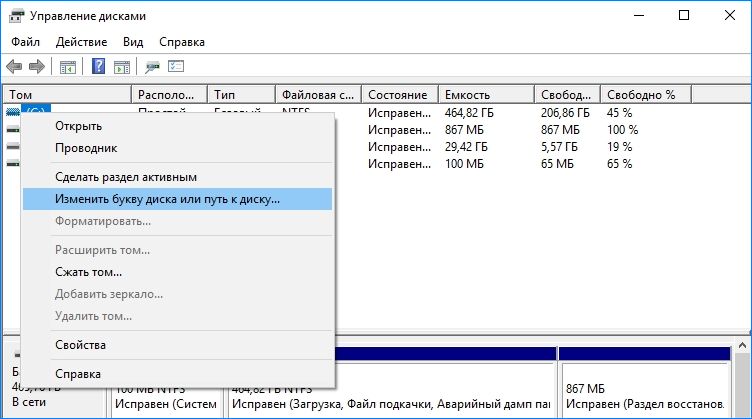
Рекомендуем не выбирать буквы A или B, поскольку они были зарезервированы для дисководов в устаревших операционных системах, что может вызвать конфликты в программной среде. Нажмите «Применить» и подтвердите все диалоговые окна, которые появляются при закрытии инструмента. Проверьте, устранения ли ошибка доступа к общему сетевому устройству.
Включение общего доступа к файлам и принтерам в Брандмауэре
Если общий доступ к файлам и принтерам отключен в брандмауэре (файрволе), тогда проблемы с сетевыми дисками не избежать. При использовании стороннего межсетевого экрана этот параметр нужно найти самостоятельно.
Так как многие не используют другие брандмауэры, по умолчанию включен Защитника Windows. Для включения параметра сделайте следующие шаги:
- Выведите на экран окно «Выполнить» (Windows + R), впишите команду «control panel» для входа в Панель управления.
- Переключите просмотр на крупные значки в верхнем правом углу и перейдите в Брандмауэр Защитника Windows.
- В левом боковом меню выберите «Разрешение взаимодействия с приложением или компонентов в брандмауэре Защитника Windows». Отобразится список установленных приложений. Для разрешения редактирования кликните на кнопку «Изменить параметры».
- Найдите параметр общего доступа к файлам и принтерам, установите флажок рядом с ним и примените изменения. Нажмите ОК и перезагрузите компьютер.
Проверка свободного места на сервере
Также ошибка может возникнуть, если на файловом сервере недостаточно места на диске. Если настроен прямой доступ к файловому серверу, проверьте наличие свободного дискового пространства на корневом диске и удалите все, что считаете ненужным.
Нет точного объема, который нужно освободить, но оставьте по крайней мере от 2 гигабайт.
Произошла ошибка при восстановлении подключения z
Настройка протокола IP для Windows
Имя компьютера . . . . . . . . . : Maria
Основной DNS-суффикс . . . . . . :
Тип узла. . . . . . . . . . . . . : Смешанный
IP-маршрутизация включена . . . . : Нет
WINS-прокси включен . . . . . . . : Нет
Ethernet adapter Подключение по локальной сети:
Состояние среды. . . . . . . . : Среда передачи недоступна.
DNS-суффикс подключения . . . . . :
Описание. . . . . . . . . . . . . : Killer e2200 PCI-E Gigabit Ethernet Contr
oller (NDIS 6.20)
Физический адрес. . . . . . . . . : 44-8A-5B-45-5D-FA
DHCP включен. . . . . . . . . . . : Да
Автонастройка включена. . . . . . : Да
Адаптер беспроводной локальной сети Беспроводное сетевое соединение:
DNS-серверы. . . . . . . . . . . : 192.168.1.1
NetBios через TCP/IP. . . . . . . . : Включен
Состояние среды. . . . . . . . : Среда передачи недоступна.
DNS-суффикс подключения . . . . . :
Описание. . . . . . . . . . . . . : Адаптер Microsoft ISATAP
Физический адрес. . . . . . . . . : 00-00-00-00-00-00-00-E0
DHCP включен. . . . . . . . . . . : Нет
Автонастройка включена. . . . . . : Да
Эта проблема может возникнуть, если вы подключаетесь к клиенту Windows XP с другим типом подключения, чем тот, который вы используете для подключения к файловому серверу. Если вы создали сетевой диск в локальной сети (LAN) с использованием данных текущего пользователя, информация об ассоциации не содержит никакой информации о пользователе. При подключении к компьютеру операционная система устанавливает частичное подключение только для совместного использования, и сетевой диск считается использованным. Позже, когда вы получаете доступ к сетевому диску, соединение полностью восстанавливается.
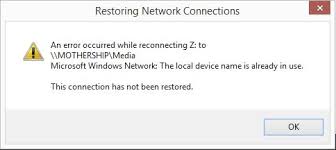
Если для подключения к файловому серверу используется другой тип подключения, например служба удаленного доступа (RAS), идентификационная информация, которую вы используете, отличается от используемой для создать карту сети, Когда вы пытаетесь получить доступ к сетевому диску для восстановления соединения, операционная система пытается использовать идентификационную информацию соединения RAS. Если сервер обмена файлами не принимает учетные данные подключения RAS, операционная система не может получить доступ к общему доступу. Затем операционная система пытается восстановить сопоставление с уже используемым сетевым диском, и возникает ошибка.
Вы должны переназначить сетевой диск.

net use * / delete
Затем переставьте его с сеткой снова:
net use Z: \\ сервер \ общий ресурс / пользователь: пароль пользователя
Используйте редактор реестра
- Удалить ключ
HKEY_CURRENT_USER \ Software \ Microsoft \ Windows \ CurrentVersion \ Explorer \ MountPoints2. - Выйдите, затем войдите.

Настройте брандмауэр или установите значения по умолчанию.
- Откройте сетевой ресурс и установите новое сетевое подключение, например, на работе.
- Установите его так, чтобы его можно было найти и поделиться им.
- Убедитесь, что название рабочей группы одинаково для всех.
- Если у вас есть подключение, перейдите к регистрации и найдите имя дубликата подключения.
- Он будет сгруппирован со всеми другими более старыми соединениями.
- Удалите их все, чтобы избежать дальнейших проблем.
- Обязательно установите точку восстановления и резервную копию реестра перед выполнением этих ремонтов.
Ноябрьское обновление 2021:
Теперь вы можете предотвратить проблемы с ПК с помощью этого инструмента, например, защитить вас от потери файлов и вредоносных программ. Кроме того, это отличный способ оптимизировать ваш компьютер для достижения максимальной производительности. Программа с легкостью исправляет типичные ошибки, которые могут возникнуть в системах Windows - нет необходимости часами искать и устранять неполадки, если у вас под рукой есть идеальное решение:

Перезапустите терминальные службы
Шаг 1: войдите в свой компьютер с учетной записью администратора, чтобы получить полные права администратора.
Шаг 2: Нажмите на кнопки Windows и R, чтобы открыть поле «Выполнить». Введите services.msc и нажмите ОК.
Шаг 3. В окне «Служба» перетащите полосу прокрутки, чтобы найти службы удаленного рабочего стола. Щелкните правой кнопкой мыши и выберите «Перезагрузить».
Шаг 4: Найдите браузер компьютера, щелкните правой кнопкой мыши и выберите «Перезагрузить».
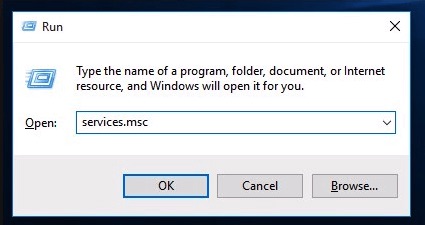
Правильно назначать буквы дисков
Пользователи сообщили, что они видели диск без назначенных букв дисков в управлении дисками, который был отображен как проблемная буква диска во время сетевого процесса. Если диск в управлении дисками имеет другую букву, отличную от буквы сетевой карты, вы должны заменить ее на другую. Для этого выполните следующие действия.
- Во-первых, вы должны убедиться, что файлы не используются и не открываются устройствами хранения, которые вы хотите изменить. Затем убедитесь, что вы ничего не копируете и не перемещаете на жесткий диск или с него, прежде чем продолжить.
- Затем используйте Windows Key + X или щелкните правой кнопкой мыши меню «Пуск» и выберите «Управление дисками», чтобы открыть консоль.
- Щелкните правой кнопкой мыши том с буквой диска, который вы хотите отредактировать, и выберите «Изменить букву диска и пути», затем нажмите «Изменить» и выберите из списка доступных букв диска.
- Мы советуем вам не выбирать буквы A или B, поскольку они были зарезервированы для дисковода гибких дисков в старых операционных системах, что может привести к путанице со старыми программными инструментами. Нажмите Apply и подтвердите все диалоговые окна, которые появляются перед закрытием инструмента. Проверьте, сохраняется ли проблема.
CCNA, веб-разработчик, ПК для устранения неполадок
Я компьютерный энтузиаст и практикующий ИТ-специалист. У меня за плечами многолетний опыт работы в области компьютерного программирования, устранения неисправностей и ремонта оборудования. Я специализируюсь на веб-разработке и дизайне баз данных. У меня также есть сертификат CCNA для проектирования сетей и устранения неполадок.
Читайте также:

